管理 Google 联系人的基本指南
与所有集体 Google 应用程序一起,联系人已被证明是一个非常动态的地址簿系统。最初在 Gmail 中开始的功能现在已经适应了它自己的基于网络的应用程序,您可以在其中添加、编辑、删除和分类您的 Google 联系人。
这些列表可以与您的 Android 手机同步,甚至可以与您的 iPhone/OS X 联系人列表同步——如果您可以正确设置的话。因此,保持这些联系井井有条并易于翻阅至关重要。
不幸的是,谷歌远不是最好的管家,开发平台还处于起步阶段。我在下面添加了一些有用的提示,以帮助 Google 用户组织他们庞大的联系人列表。
推荐读物: 18 种提升 Gmail 体验的实用工具
大分裂
如果您开始使用 Gmail,那么您可能拥有一个非常大的联系人列表。在默认的“所有联系人”菜单中,列出了您曾经通过 Google Voice 发送过电子邮件、回复过、打电话过或发过短信的每个人。它还包含曾通过 Google Chat 向您发送消息的联系人。
很高兴谷歌提供了几个默认类别作为开始。您可以将家人和朋友组织到他们自己的群组中,但这可能看起来有点尴尬,因为 Google+ 现在使用 Circles。如果您是用户,管理和设置重复联系人的最简单方法是通过您的 Google+ 个人资料。否则,您可能希望将商务联系人与个人联系人分开。
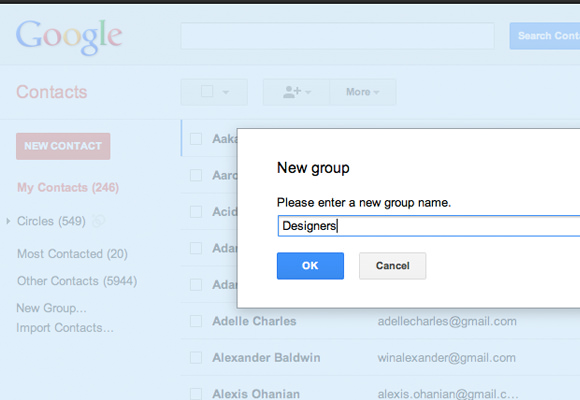
您可以在标签“新组”下的边栏链接中创建新组。所有新组都存储在“我的联系人”下,这是您无法删除的主组。听起来很难,组织所有联系人的最可靠方法是手动浏览“其他联系人”组。
我的 Google 帐户已经使用了大约五年,目前,我的其他联系人小组拥有超过 6,000 人。其中许多是我过去联系过的空白电子邮件地址。如果您不想管理这么大的数据库,那么只需将您认识的人组织到“我的联系人”中即可。然后,这可以成为您的联系人首选文件夹,因为该文件夹将与任何配对的 Android 移动设备同步。
GTalk 中的联系人
要将联系人添加到 GTalk 中,您首先必须向某人发送聊天请求或接受他们与您聊天的请求。之后,他们将自动添加到“我的联系人”组中。此过程还将他们的名字和姓氏附加到联系人显示中。
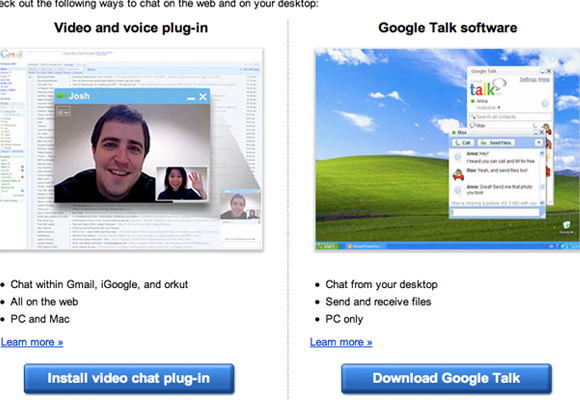
现在,我在使用 GTalk 时遇到的一个问题是在 Windows 桌面应用程序上。当您第一次下载 Google Talk并登录时,您会看到您的普通好友列表。这包括在线、闲置和离线的每个人。
问题在于它还包括您拥有的所有不属于聊天的联系人;相反,它会从您的所有联系人组中提取数据。对我来说,这意味着超过 5000 个人和电子邮件地址,我不关心这些,其中许多人甚至没有在我的 GTalk 中使用聊天功能。
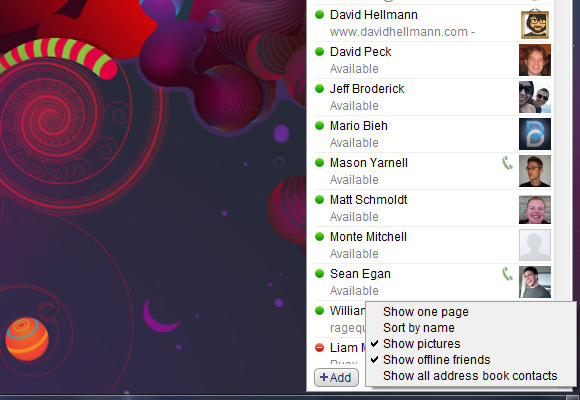
要禁用此功能,请查看应用程序底部的“查看”按钮。单击一次打开菜单并查找“显示所有地址簿联系人”。默认情况下它有一个复选标记,表示它已启用。只需单击一次即可禁用,您会发现您的聊天列表被彻底清除了。
在 Contacts Webapp 中工作
Google 通讯录的新布局反映了他们最近的许多设计方案。它看起来非常像 Google Docs,并且在功能上也与较新的 Gmail 类似。在主栏的下方,您会发现默认联系人列出了他们的全名、电子邮件地址、电话号码和其他详细信息。
在左侧边栏中,您可以翻阅其他联系人群组,甚至可以浏览 Google+。如果您不使用他们的社交网络功能,则此列表将为空。从导入链接,您可以为任何备用联系人添加任何 CSV 文件或 vCard。
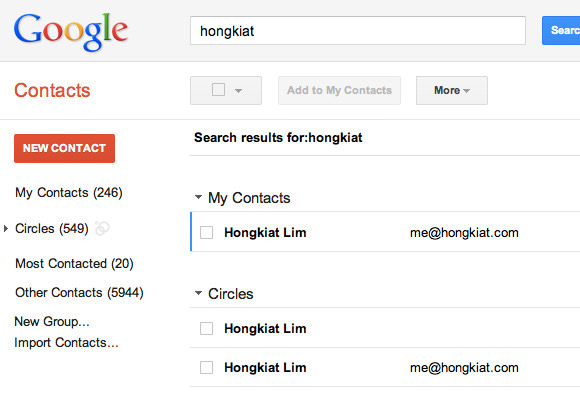
主顶部菜单有一些附加功能,它还可以让您直接添加新联系人。您可以通过右侧的按钮翻阅多个页面。
此外,在齿轮菜单中,您会找到一个设置链接。此菜单显示输入以将联系人列表增加到每页 500 个,并另外打开和关闭键盘快捷键。您可以从 Google 的支持中心获得键盘快捷键的完整列表。
用户个人资料详细信息
在主联系人视图中,您可以单击任何用户行以打开更详细的视图。在顶部,您会找到联系人的姓名、个人资料照片、职位和公司,以及他们所在的群组和圈子。
在下面的屏幕截图中,您可以看到我朋友 Nathan 的联系人保存在我的联系人和我的 Google+ 的“朋友”圈子中。
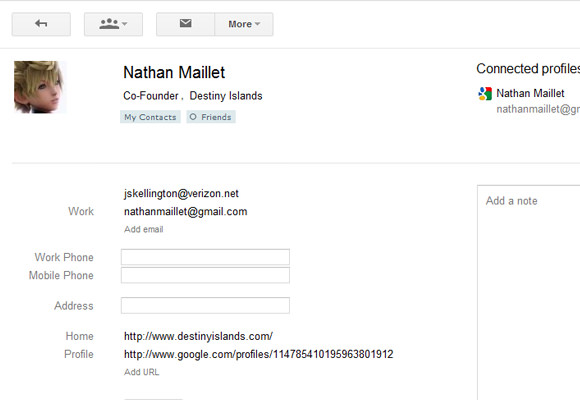
所有这些数据中的大部分都可以从其他联系人的 Google 帐户中提取,假设他们已经填写了相应的字段。但是,您也可以自己手动编辑联系方式,即多个电话号码、电子邮件地址或网页 URL。Google 甚至为您提供子类别,例如Blog、Home Page和Profile。
右边的大文本区域有占位符文本“添加注释”。这些信息都不会公开显示或与您的联系人共享。我个人从未觉得有必要使用此部分。但它是存储您不想忘记联系人的额外元信息的好地方。这些可能是值得纪念的日子,例如周年纪念日、年度聚会或即将到来的约会或会议。
合并重复项
这是其他主流通讯录所缺少的一项功能。在任何 Google 联系人列表视图中,单击“更多按钮”以显示额外选项。然后单击“查找并合并重复项”链接。
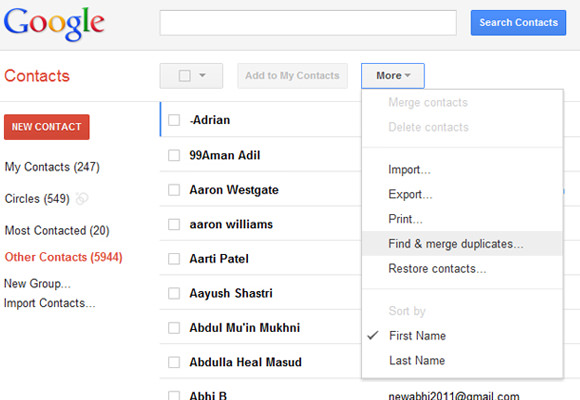
如果找不到任何内容,您将收到一条小弹出消息,说明您没有重复项。否则,Google 将显示一小部分在多个群组列表中有重复条目的联系人。
最常见的是,我发现我的主要联系人和我的 Google+ 圈子之间存在重复。如果您希望将它们分开,那也不成问题。但据我所知,合并两个列表不应影响联系人之外的任何内容。
进出口
如果您没有时间浏览所有群组并删除不必要的条目,导出功能可能是最快的解决方案。单击“更多”按钮菜单并选择“导出”链接以打开一个新窗口。
从这里,您可以选择您希望定位的组(我选择了所有联系人)以及输出格式。
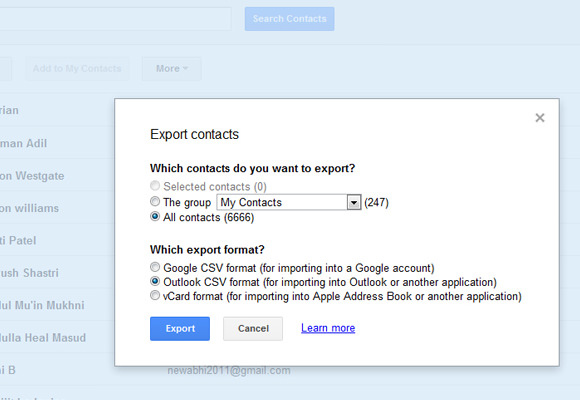
vCard 列表更难清除。用于 Outlook 或类似 Microsoft 产品的 CSV 文件应该可以在 Excel 中正确打开。从这里,您可以浏览所有行,甚至可以一次删除大块联系人。这比在联系人管理器中尝试在 500 页的限制内工作更容易清理列表。
完成组织活动后,只需保存文件并将其重新导入到 Google 通讯录中即可。我建议用不同的文件名保存这个副本,这样你就不会覆盖原来的列表。以防万一。
GMail 中的 Google 聊天
Gmail 中提供了新的浏览器内聊天应用程序。Gmail 中的功能更加完善,因此可以更轻松地使用聊天联系人。我已经关闭了 G+ 上的聊天客户端,因为我经常觉得 G+ 有点难以处理。
如果您已经注销,只需单击小部件顶部的登录链接。如果找不到聊天,只需单击左栏底部的对话气泡图标。如果将鼠标悬停在这个聊天小部件区域,您会注意到右上角出现了一个新的下拉菜单链接。其中一项设置标有“在聊天列表中显示”。默认情况下,它只显示“最受欢迎”的联系人,这可能很烦人,因为您看不到还有谁在线。
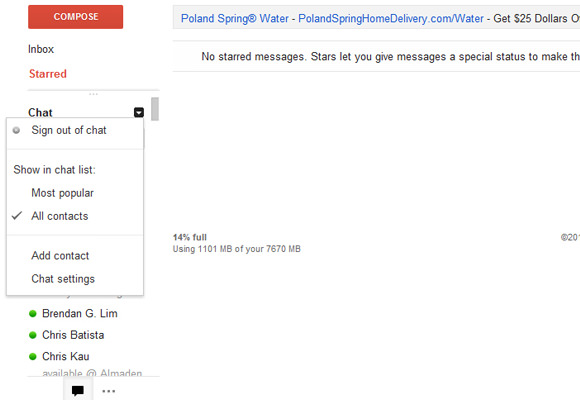
我总是将其更改为所有联系人,这样我就可以访问我的整个聊天列表。值得注意的是,此所有联系人与您的“所有联系人”组不同。相反,它只显示所有有权与您聊天的联系人。
工作小
如果将鼠标悬停在聊天列表中的联系人上,您会看到一个小的侧面弹出窗口,其中包含他们的个人资料图片、姓名和电子邮件。这个菜单不会出现在 Google+ 聊天列表中——这是坚持使用 Gmail 的另一个原因。
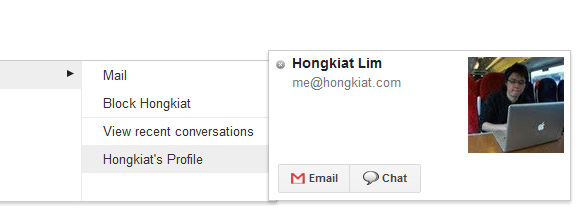
现在,组织联系人的最佳方式是在聊天状态正上方的框中进行搜索。在您键入时,Google 会提供人员建议,您可以选择将他们添加到您的聊天列表、向他们发送电子邮件,甚至阻止他们。
如果此人已经在您的聊天列表中,他们的名字左侧将有一个小通知图标。绿色气泡表示他们当前在线,红色表示忙碌,琥珀色表示空闲,灰色表示离线。仅基于这个界面,我几乎没有浏览过我的聊天列表。我可以直接从搜索框中访问我的所有联系人和几乎任何我需要的功能。
有用的网址
结论
只需使用这几个入门资源,您就可以很快适应 Google 通讯录系统。广泛支持从第三方应用程序导入联系人,以及大量的互连性。Google+ 还为其聊天和电子邮件服务的用户打开了新篇章。
如果您一直在寻找清理 Google 通讯录的方法,只需要一点耐心和毅力。井井有条的感觉很棒,Google 为您提供了实现它的工具。Google Chat IM 客户端的用户也会因为这种直接访问来组织他们好友的联系人而感到放心。如果您对在 Google 中管理联系人有任何想法或类似建议,请在下面的帖子讨论区与我们分享。
